Khi bắt đầu sử dụng Outlook để tổng hợp tất cả tài khoản email của mình vào một nơi, nhiều người dùng thường không nhận ra rằng việc đăng xuất lại phức tạp đến vậy. Mặc dù phiên bản web của Outlook cung cấp tùy chọn đăng xuất dễ dàng, nhưng các ứng dụng Outlook trên Windows và thiết bị di động lại không có cách thức rõ ràng để bạn có thể rời khỏi tài khoản.
Đáng chú ý hơn, nếu bạn đã thêm nhiều tài khoản, chẳng hạn như liên kết các tài khoản Gmail của mình vào Outlook, bạn không thể chỉ đăng xuất tất cả cùng một lúc. Nếu bạn đang tìm kiếm cách đăng xuất Outlook một cách triệt để, bài viết này từ congnghe360.net sẽ cung cấp tất cả những thông tin bạn cần biết, giúp bạn quản lý tài khoản email hiệu quả hơn trên mọi nền tảng.
Cách đăng xuất Outlook trên trình duyệt
Cách đơn giản nhất để đăng xuất
Bạn chỉ có thể đăng nhập vào tài khoản Microsoft hoặc Outlook của mình khi sử dụng trang web Outlook trên trình duyệt. Mặc dù giao diện web quen thuộc, nhưng nó thiếu một vài tính năng đáng chú ý so với ứng dụng. Ví dụ, bạn có thể không thấy các tài khoản Gmail đã liên kết với ứng dụng trên máy tính và cũng không có nút để dễ dàng thêm một tài khoản email khác.
Bất kể phiên bản trình duyệt thiếu gì, việc đăng xuất lại vô cùng đơn giản. Bạn chỉ cần nhấp vào ảnh đại diện hoặc chữ cái đầu tên của mình ở góc trên cùng bên phải và chọn Sign out (Đăng xuất). Quá trình này rất dễ dàng. Tuy nhiên, nếu bạn sử dụng ứng dụng Outlook trên Windows hoặc di động, mọi thứ sẽ phức tạp hơn.
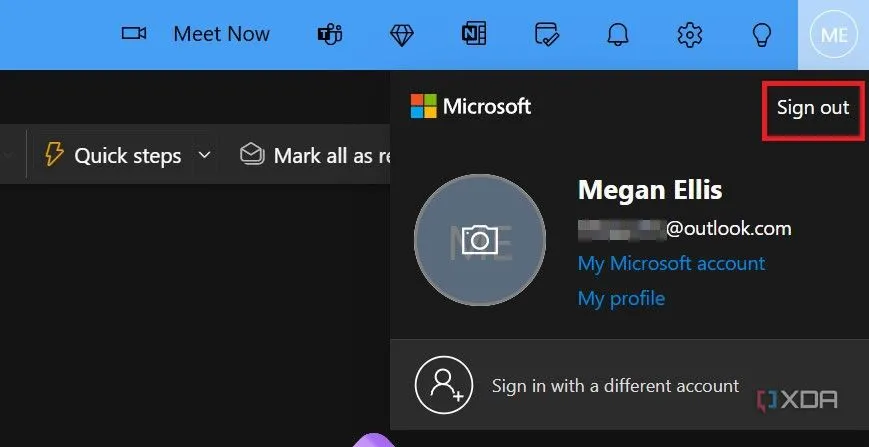 Tùy chọn đăng xuất trên trang web Outlook
Tùy chọn đăng xuất trên trang web Outlook
Cách đăng xuất ứng dụng Outlook trên Windows 11
Gỡ bỏ từng tài khoản email
Không giống như phiên bản web, ứng dụng Outlook trên Windows 11 không cung cấp tùy chọn đăng xuất trực tiếp. Vì ứng dụng cho phép bạn đăng nhập nhiều tài khoản, bao gồm cả Gmail, nên bạn phải gỡ bỏ từng tài khoản một để hoàn toàn đăng xuất khỏi Outlook.
Để thực hiện cách đăng xuất Outlook trên Windows 11, hãy làm theo các bước sau:
- Trong ngăn bên trái, nơi liệt kê các tài khoản email của bạn, di chuột qua tài khoản email bạn muốn đăng xuất và nhấp vào ba dấu chấm xuất hiện.
 Biểu tượng ba chấm khi di chuột qua tài khoản email trong Outlook trên Windows
Biểu tượng ba chấm khi di chuột qua tài khoản email trong Outlook trên Windows - Chọn Manage account (Quản lý tài khoản). Thao tác này sẽ mở một cửa sổ với tất cả các tài khoản email đã liên kết của bạn.
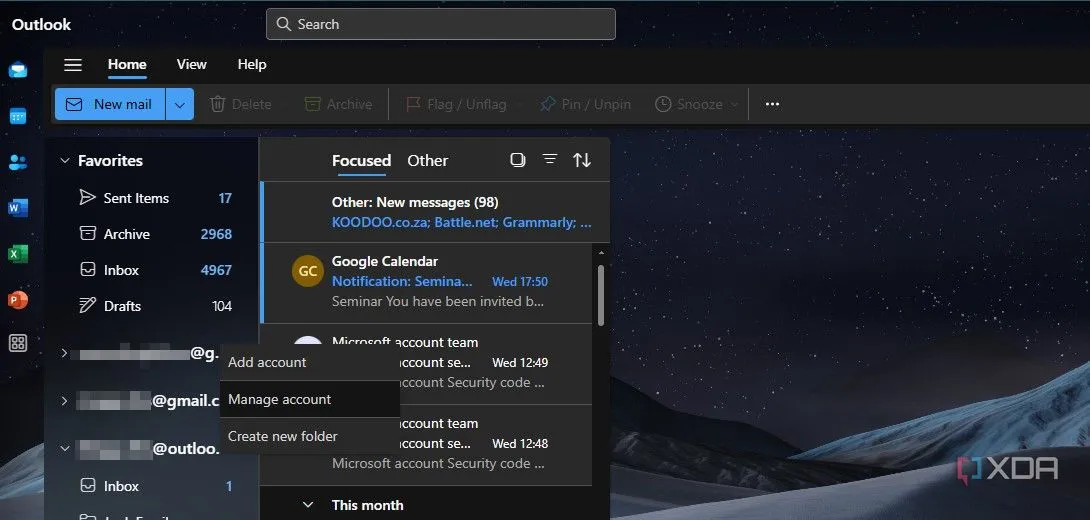 Menu Quản lý tài khoản trong ứng dụng Outlook Windows
Menu Quản lý tài khoản trong ứng dụng Outlook Windows - Nhấp vào Manage (Quản lý) bên cạnh tài khoản bạn muốn đăng xuất.
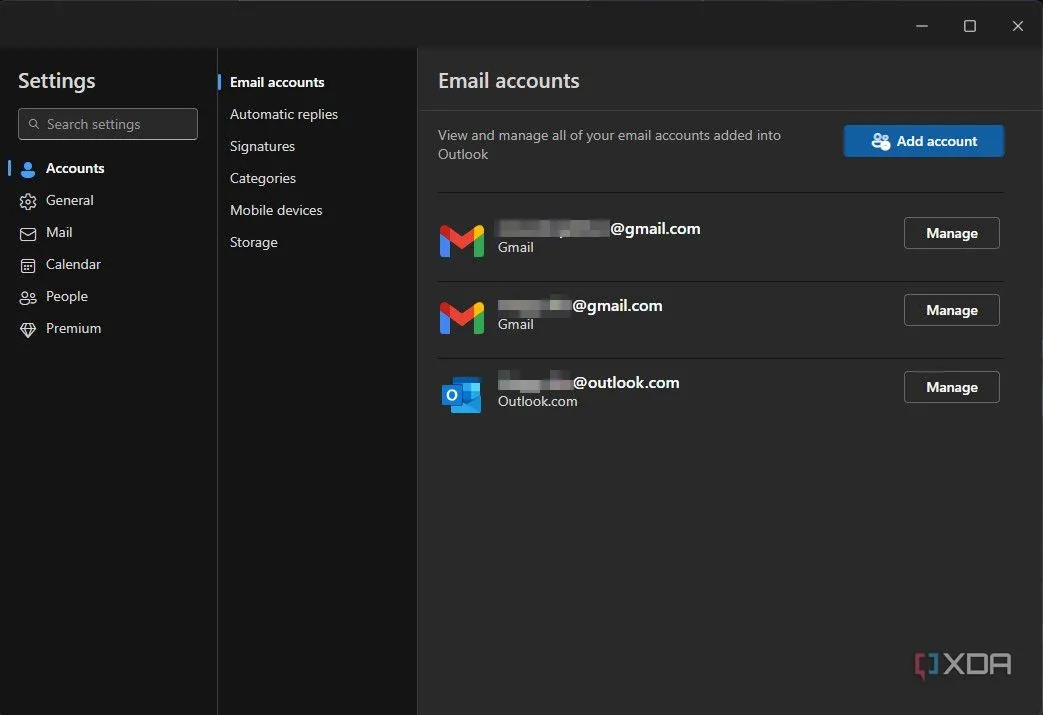 Danh sách tài khoản email và tùy chọn Quản lý trong Outlook
Danh sách tài khoản email và tùy chọn Quản lý trong Outlook - Trên trang tiếp theo, chọn Remove (Gỡ bỏ).
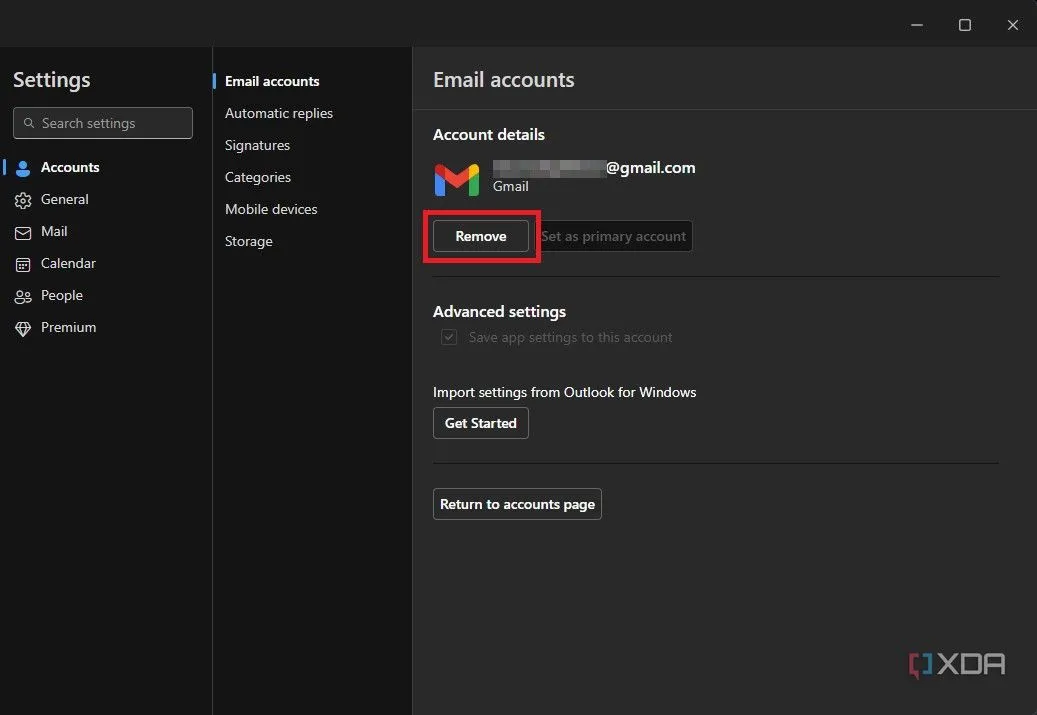 Tùy chọn Gỡ bỏ tài khoản trong ứng dụng Outlook Windows
Tùy chọn Gỡ bỏ tài khoản trong ứng dụng Outlook Windows - Chọn xem bạn muốn gỡ tài khoản khỏi chỉ máy tính Windows này hay khỏi tất cả các thiết bị bạn đang đăng nhập, sau đó nhấp vào OK.
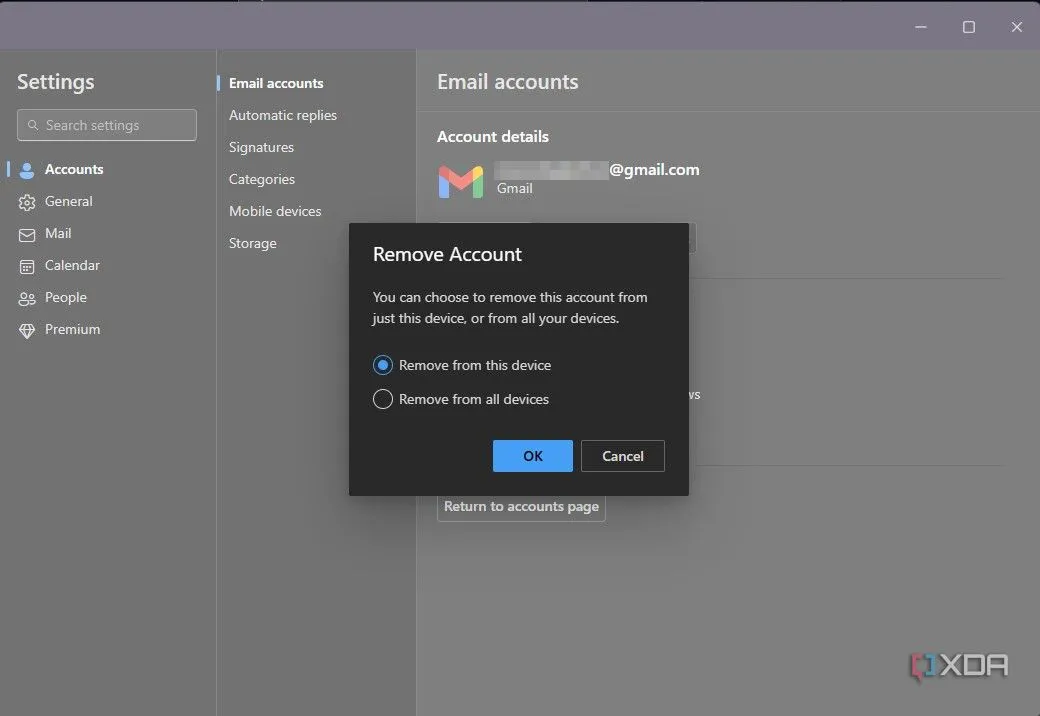 Hộp thoại xác nhận gỡ bỏ tài khoản Outlook khỏi thiết bị
Hộp thoại xác nhận gỡ bỏ tài khoản Outlook khỏi thiết bị
Sau khi bạn gỡ tài khoản, Outlook sẽ đăng xuất bạn. Nếu bạn muốn sử dụng lại ứng dụng Outlook với tài khoản đó, bạn sẽ cần liên kết lại từ đầu. Lưu ý rằng khi gỡ tài khoản, bạn sẽ không thể giữ lại các cài đặt cá nhân, và quá trình đăng nhập lại sẽ yêu cầu thiết lập lại toàn bộ.
Cách đăng xuất Outlook trên ứng dụng di động
Sử dụng tùy chọn Gỡ bỏ tài khoản
Khi đăng xuất Outlook trên ứng dụng di động, bạn cũng sẽ gặp phải vấn đề tương tự — không có tùy chọn đăng xuất đơn giản. Bạn phải gỡ bỏ tài khoản email khỏi ứng dụng. Trong hướng dẫn này, chúng tôi sử dụng ứng dụng Android để minh họa, tuy nhiên các bước tương tự cũng áp dụng cho iOS.
Để đăng xuất một tài khoản email trên ứng dụng Outlook di động:
- Chạm vào biểu tượng tài khoản email ở góc trên cùng bên trái của ứng dụng.
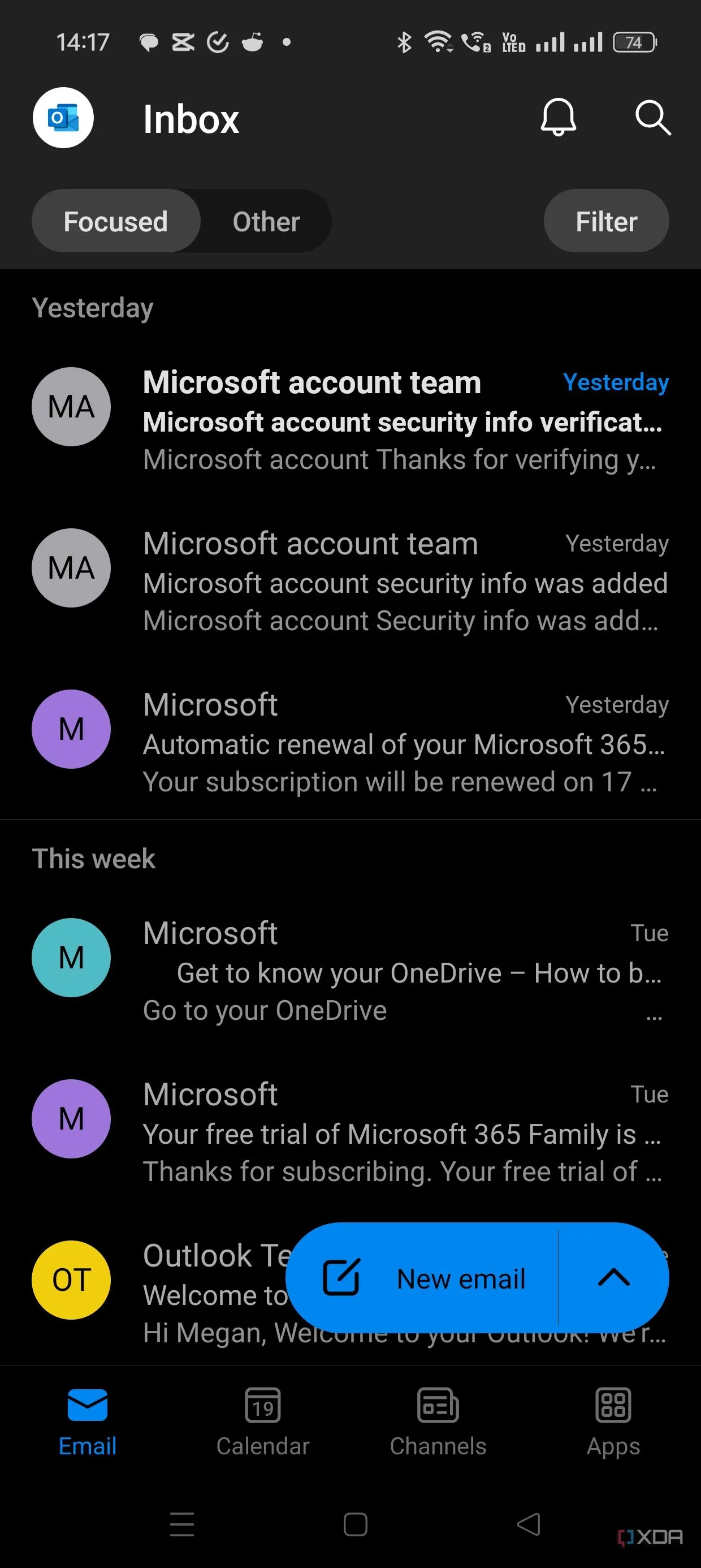 Giao diện hộp thư đến của ứng dụng Outlook trên di động
Giao diện hộp thư đến của ứng dụng Outlook trên di động - Chọn biểu tượng bánh răng (Cài đặt) ở phía dưới.
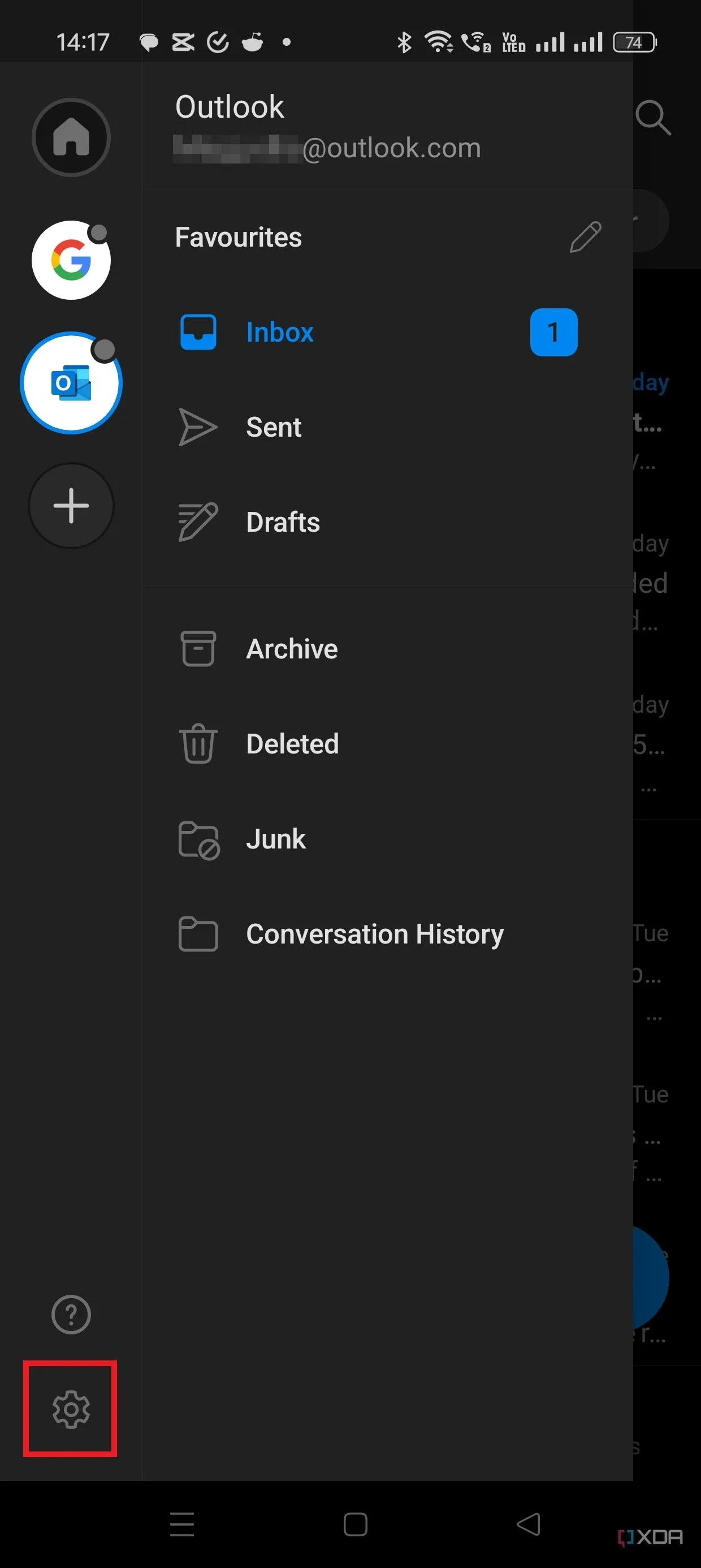 Menu bên ứng dụng Outlook trên điện thoại
Menu bên ứng dụng Outlook trên điện thoại - Cuộn xuống mục General (Chung) và chạm vào Accounts (Tài khoản).
- Chọn tài khoản bạn muốn gỡ.
- Cuộn xuống dưới cùng và chạm vào Remove Account (Gỡ bỏ tài khoản).
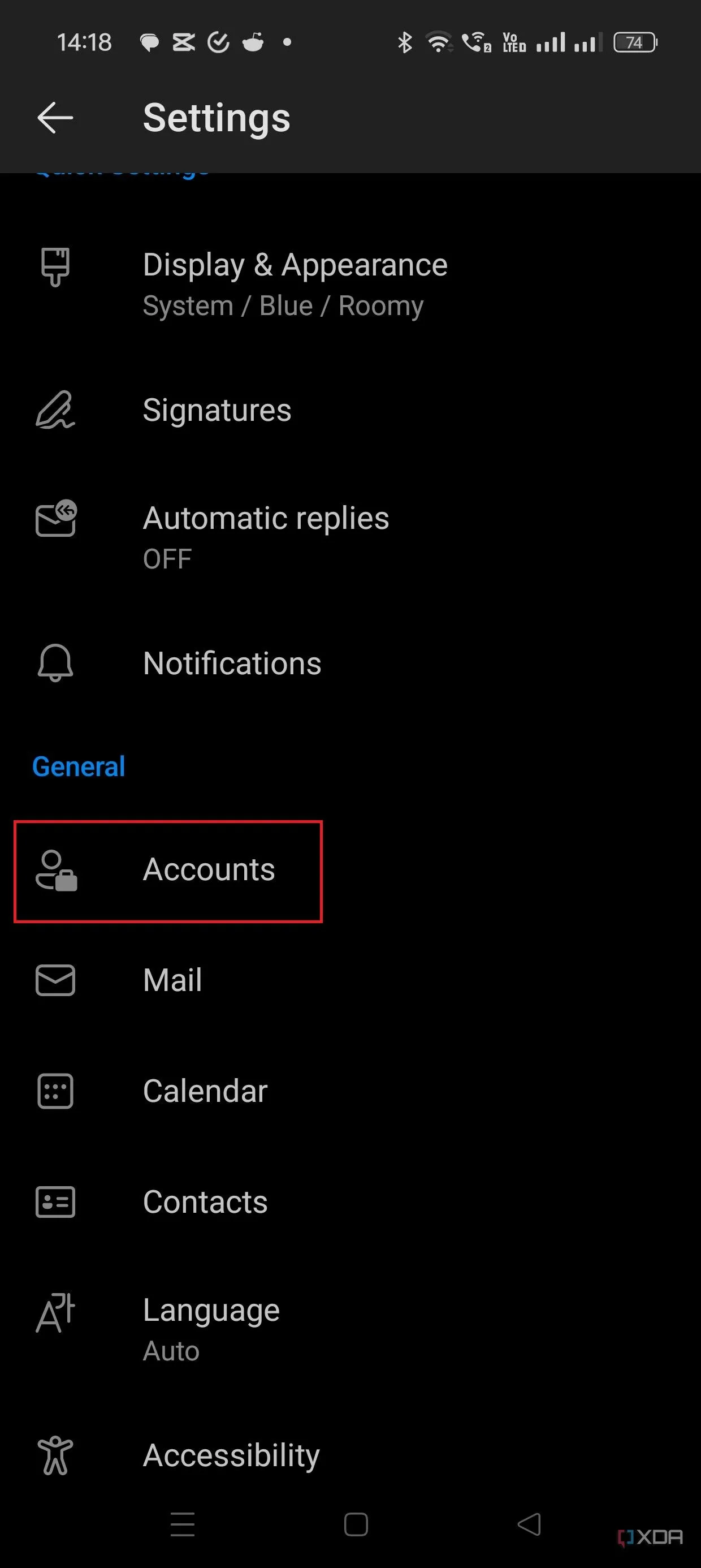 Menu cài đặt trong ứng dụng Outlook di động với tùy chọn Tài khoản
Menu cài đặt trong ứng dụng Outlook di động với tùy chọn Tài khoản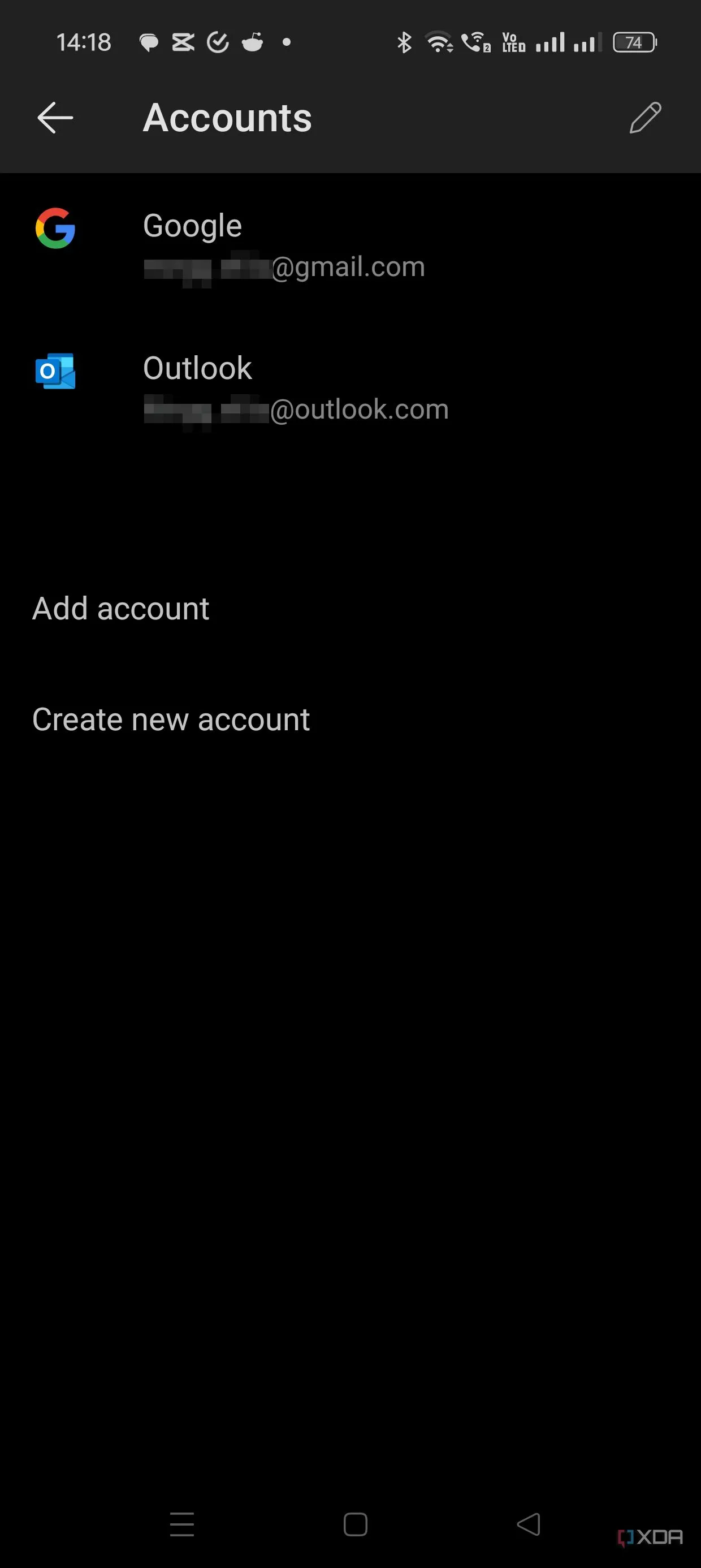 Danh sách các tài khoản email đã liên kết trong ứng dụng Outlook di động
Danh sách các tài khoản email đã liên kết trong ứng dụng Outlook di động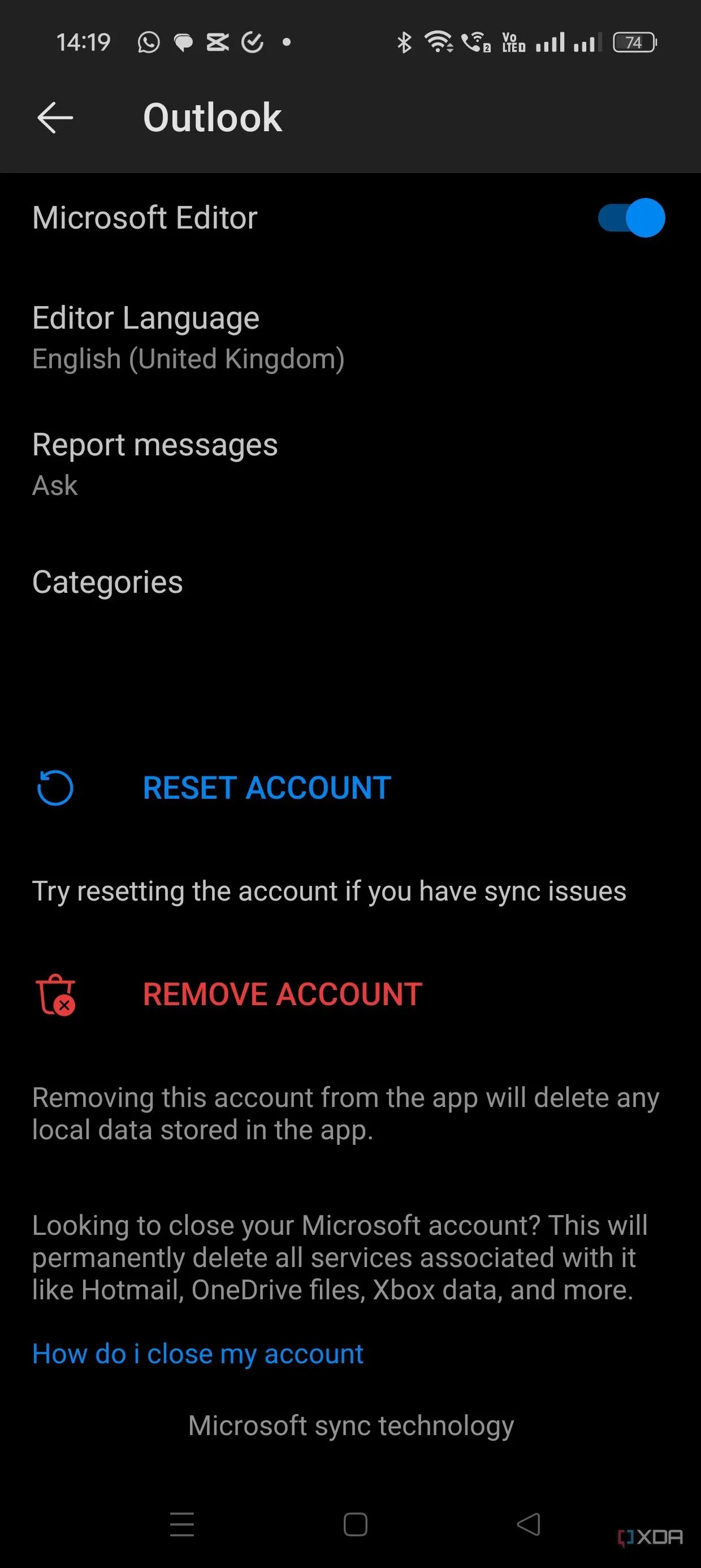 Tùy chọn Gỡ bỏ tài khoản trong cài đặt ứng dụng Outlook trên di động
Tùy chọn Gỡ bỏ tài khoản trong cài đặt ứng dụng Outlook trên di động - Trong menu bật lên, chạm vào Remove (Gỡ bỏ) để xác nhận.
Việc gỡ bỏ một tài khoản sẽ đăng xuất bạn khỏi ứng dụng. Thao tác này không xóa tài khoản người dùng Windows 11 của bạn, mà đó là một quy trình hoàn toàn khác.
Kiểm soát tài khoản Outlook của bạn
Thực tế cho thấy, việc đăng xuất khỏi Outlook không hề đơn giản như lẽ ra phải có, trừ khi bạn đang sử dụng phiên bản web. Tuy nhiên, một khi đã nắm rõ quy trình, bạn có thể dễ dàng thêm và gỡ bỏ các tài khoản mà không bị lạc giữa vô số menu trong ứng dụng.
Vì việc đăng xuất phức tạp hơn trên các ứng dụng, hãy ưu tiên sử dụng phiên bản web nếu bạn chỉ muốn nhanh chóng đăng nhập và đăng xuất tài khoản Outlook chính của mình khi dùng một thiết bị tạm thời để kiểm tra email. Hãy dành các ứng dụng cho những thiết bị chính của bạn để tránh phải thường xuyên thêm và gỡ bỏ tài khoản, vì điều này yêu cầu bạn phải trải qua quá trình thiết lập lại từ đầu. Việc nắm vững cách đăng xuất Outlook trên từng nền tảng sẽ giúp bạn quản lý email hiệu quả và an toàn hơn.
Tìm hiểu thêm: Để tối ưu hóa trải nghiệm làm việc với Microsoft, bạn có thể tham khảo thêm bài viết về 8 mẹo theo dõi và ưu tiên công việc với Microsoft To Do và Outlook.